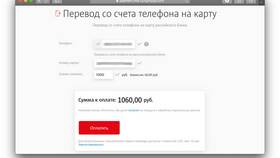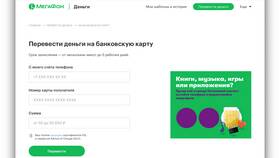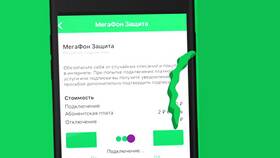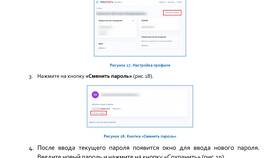- Использование AirDrop
- Синхронизация через iCloud
- Передача через iTunes/Finder
- Общие альбомы в Фото
- Приложения-посредники
- Активируйте AirDrop на обоих устройствах
- Откройте файл на iPad, который нужно передать
- Нажмите значок "Поделиться"
- Выберите значок AirDrop
- Укажите ваш iPhone в списке доступных устройств
- Подтвердите прием на iPhone
| Режим видимости | "Только для контактов" или "Для всех" |
| Требования | Bluetooth и Wi-Fi должны быть включены |
| Ограничения | Файлы до 10 ГБ |
- Убедитесь, что оба устройства используют один Apple ID
- Включите синхронизацию нужных данных в настройках iCloud
- Дождитесь автоматической загрузки на iPhone
- Проверьте наличие файлов в соответствующих приложениях
Какие данные можно синхронизировать
- Фотографии и видео
- Контакты и календари
- Заметки и напоминания
- Документы iWork
- Настройки приложений
- Подключите iPad к компьютеру
- Создайте резервную копию в iTunes/Finder
- Подключите iPhone к тому же компьютеру
- Восстановите из резервной копии iPad
- Дождитесь завершения процесса
| Полная копия | Все данные и настройки |
| Выборочная синхронизация | Только определенные типы файлов |
- Откройте приложение "Фото" на iPad
- Создайте новый общий альбом
- Добавьте нужные фотографии и видео
- Пригласите свой Apple ID в участники
- Откройте альбом на iPhone
- Сохраните нужные файлы
| Приложение | Особенности |
| Documents by Readdle | Передача любых файлов через Wi-Fi |
| SHAREit | Быстрая передача без интернета |
| Send Anywhere | Шифрование передаваемых данных |
- Используйте AirDrop для небольших файлов
- Для полной синхронизации выбирайте iCloud
- Перед массовой передачей проверьте свободное место на iPhone
- Для медиафайлов используйте общие альбомы
- Регулярно создавайте резервные копии
Выбор оптимального способа передачи зависит от типа и объема данных, а также от ваших предпочтений в использовании сервисов Apple.